(TNO) Bạn có thể cảm thấy khó chịu khi mở lên một vài tab nhưng sau đó thấy có những âm thanh ầm ĩ phát ra do một đoạn video chạy tự động mà mình không yêu cầu. Để loại bỏ khó chịu này, bạn có thể tham khảo hướng dẫn sau.
Với ChromeTrong thanh địa chỉ, gõ chrome://settings/content và nhấn Enter. Cuộn xuống Plugin và nhấp vào Let me choose when to run plugin content. Điều này buộc bạn phải bấm một đoạn video hoặc âm thanh nhúng trong trình duyệt để nó có thể được phát.
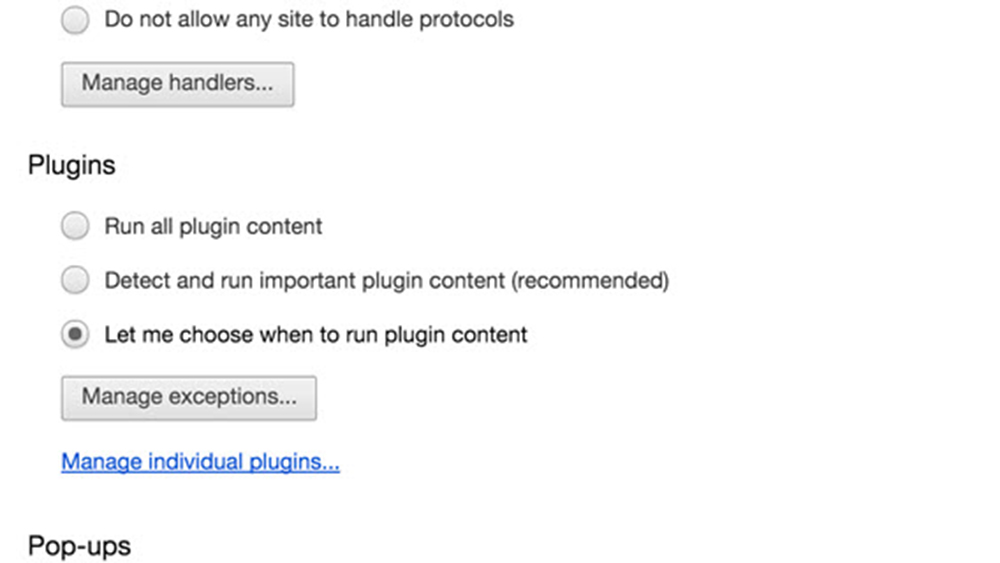 Chrome cho phép tạo danh sách ngoại lệ cho tính năng autoplay trên một trang web Chrome cho phép tạo danh sách ngoại lệ cho tính năng autoplay trên một trang web |
Với Firefox
Trong thanh địa chỉ, gõ about: config, nhấn Enter và chấp nhận cảnh báo. Tại giao diện cửa sổ hiện ra, hãy tìm đến mục plugins.click_to_playvà thiết lập giá trị là False.
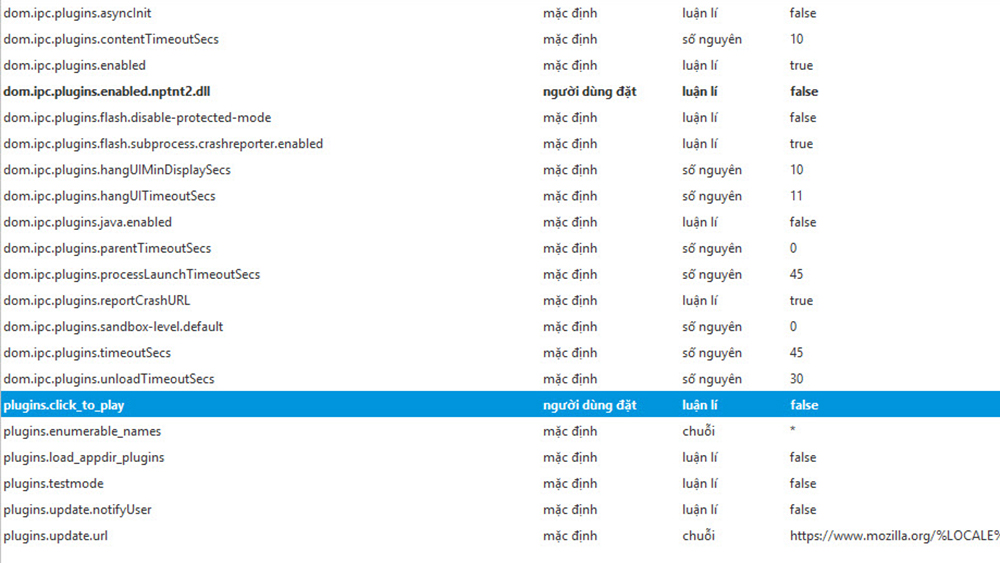 Giao diện thiết lập tính năng tự động phát âm thanh trên trình duyệt Firefox Giao diện thiết lập tính năng tự động phát âm thanh trên trình duyệt Firefox |
Với Safari
Trong bất kỳ trình duyệt Safari kể từ phiên bản OS X Mavericks trở lên, bạn sẽ được tích hợp một tính năng có tên gọi là Power Saver.
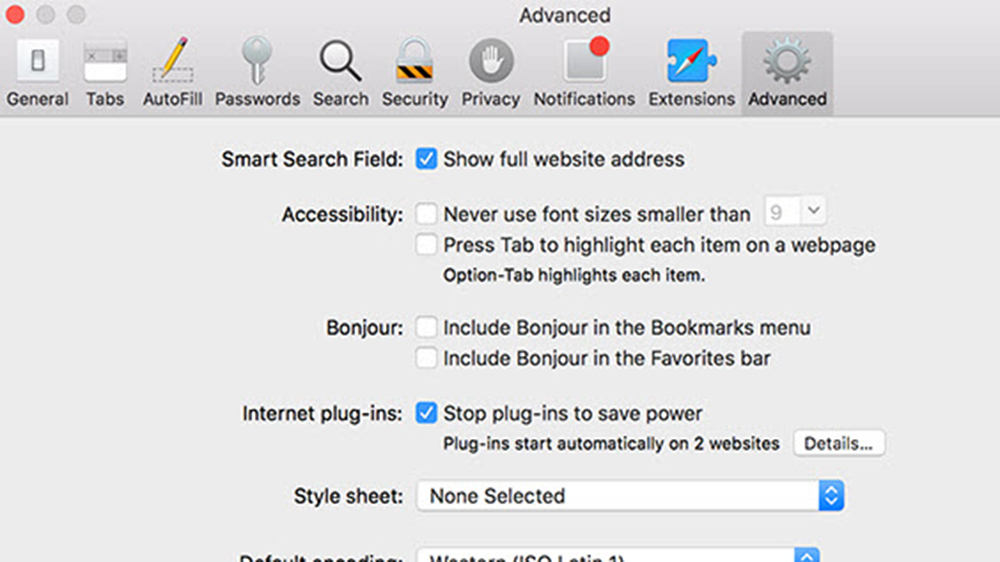 Người dùng Safari trên OS X từ Mavericks trở lên có tính năng Save Power khá hữu dụng Người dùng Safari trên OS X từ Mavericks trở lên có tính năng Save Power khá hữu dụng |


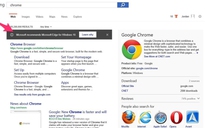


Bình luận (0)